Створення поля підстановки в таблицях Microsoft Office Access допомагає підвищити ефективність введення даних для бази даних. Поле підстановки може містити зрозуміле користувачу значення, пов'язане з іншим значенням у вихідній таблиці даних або списку значень. Наприклад, в поле підстановки може бути показано ім'я контакту, пов'язане з відповідним кодом контакту в іншій таблиці, запиті або списку.
У цій статті перераховані типи полів підстановок і показано, як і коли їх слід створювати.
передбачувана дія
Вибір типу поля підстановки
Застосування списку підстановки
Поле підстановки на основі списку підстановки отримує дані з існуючої таблиці або запиту бази даних. При використанні підстановки цього типу таблиці є пов'язаними, і при зміні значень джерела даних поточні дані відразу стають доступні в поле підстановки.
Застосування списку значень підстановки
Поле підстановки, засноване на списку значень підстановки, отримує дані зі списку значень, зазначених при створенні цього поля. Поле підстановки цього типу добре підходить для обмеженого набору рідко мінливих даних.
Створення полів підстановок
Поле підстановки можна створити як в режимі конструктора, так і в режимі таблиці. Щоб перетворити в поле підстановки існуюче поле, потрібно змінити тип даних в режимі конструктора. При додаванні нового поля підстановки можна використовувати в якості джерела даних існуючу таблицю або запит або створити власний список значень. У наступних розділах описані обидва ці способи.
Створення поля підстановки на основі таблиці або запиту в якості джерела даних
Відкрийте таблицю в режимі таблиці і клацніть заголовок стовпчика, в якому потрібно створити поле підстановки.
Натисніть кнопку Підстановка і ставлення тип даних.
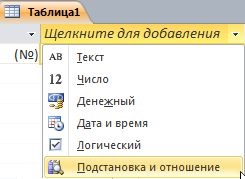
У майстра підстановок виберіть параметр Об'єкт "поле підстановки" отримає значення з іншої таблиці або іншого запиту і натисніть кнопку Далі.
Примітка: Якщо поле підстановки пов'язано зі списком SharePoint, будь-яка зміна даних слід виконувати в цьому списку.
Щоб вибрати джерело для значення поля підстановки, виберіть один з параметрів: Таблиці. Запити або Таблиці та запити.
Якщо додаток призначений для роботи в Інтернеті, але таблиця-джерело знаходиться в клієнтському режимі, вона повинна мати числовий первинний ключ, інакше Access виведе повідомлення про помилку. В цьому випадку необхідно спочатку створити для цієї таблиці числовий первинний ключ в режимі конструктора, а потім повернутися в веб-режим і створити поле підстановки. Додаткові відомості про розробку таблиць в веб-режимі см. В статті Побудова бази даних для роботи в Інтернеті.
Виберіть в списку таблицю або запит і натисніть кнопку Далі.
Зі списку Доступні поля виберіть поле, яке потрібно додати, а потім за допомогою кнопки> додайте його до списку Вибрані поля. Переконайтеся, що потрібне поле з'явилося в списку Вибрані поля, додайте всі інші необхідні поля, а потім натисніть кнопку Далі.
Якщо ви вибрали кілька полів і хочете вказати параметри сортування для поля підстановки, клацніть стрілку вниз біля першого поля сортування, а потім виберіть ім'я поля, по якому потрібно відсортувати значення.
Щоб змінити порядок сортування, натисніть кнопку За зростанням. а потім - кнопку Далі.
Щоб налаштувати ширину поля підстановки, перетягніть за допомогою миші кордон стовпчика на потрібну позицію, а потім натисніть кнопку Далі.
Примітка: Ширину стовпця поля підстановки можна налаштувати, але якщо зменшити її настільки, що поле перестане відображатися, воно не буде показано.
Порада: Залиште прапорець Приховати ключовий стовпець встановленим, щоб користувачі, які використовують стовпець підстановки, бачили тільки ті значення поля, які вони повинні бачити, а не значення поля первинного ключа.
Вкажіть ім'я підпису для поля підстановки.
Щоб створити багатозначний стовпець підстановки, встановіть прапорець Дозволити кілька значень.
Примітка: Щоб в поле могли зберігатися кілька значень, слід встановити прапорець Дозволити кілька значень. Див. Розділ Використання декількох значень в поле підстановки.
Натисніть кнопку Готово. перейдіть на вкладку файл і натисніть кнопку Зберегти.
Порада: Щоб перевірити або змінити властивості для поля підстановки, відкрийте таблицю в режимі конструктора і властивості доступні на вкладці "Пошук", в розділі Властивості поля.
Створення поля підстановки на основі списку значень
В області переходів клацніть правою кнопкою миші таблицю, яку потрібно змінити, і виберіть пункт Конструктор.
Клацніть клітинку в стовпці Тип даних. який відповідає стовпцю, який потрібно визначити як поля підстановки, клацніть стрілку вниз і виберіть тип даних і натисніть кнопку Майстер підстановок.
Примітка: Якщо буде показано повідомлення про неможливість запуску майстра підстановок, потрібно змінити тип даних поля.
У майстра підстановок виберіть параметр Буде запроваджено фіксований набір значень і натисніть кнопку Далі.
На наступній сторінці майстра введіть кількість стовпців в списку підстановки.
Примітка: Ширину стовпця поля підстановки можна налаштувати, але якщо зменшити її настільки, що поле перестане відображатися, воно не буде показано.
Введіть значення, які повинні відображатися в списку підстановки і натисніть кнопку Далі.
Список значень можна відредагувати безпосередньо в полі Джерело рядків у властивостях поля підстановки.
Якщо на етапі 4 було зазначено декілька стовпців, необхідно вибрати стовпець, який буде використовуватися для однозначного визначення кожного значення. У списку Доступні поля двічі клацніть стовпець, який потрібно використовувати для однозначного визначення кожного значення, і натисніть кнопку Далі.
Примітка: Ця дія не відображається, якщо на етапі 4 був обраний тільки один стовпець.
На наступній сторінці майстра введіть підпис для поля підстановки.
Якщо створюється багатозначний стовпець підстановки, встановіть прапорець Дозволити кілька значень.
Примітка: Щоб в поле могли зберігатися кілька значень, слід встановити прапорець Дозволити кілька значень. Див. Розділ Використання декількох значень в поле підстановки.
Натисніть кнопку Готово. Щоб зберегти зміни, натисніть кнопку Так.
Використання декількох значень в поле підстановки
Відображення в поле підстановки декількох значень має сенс розглянути в наступних випадках.
Є поточний список значень, що дозволяє користувачеві вибрати кілька значень даних.
База даних часто звертається до сайту SharePoint.
База даних пов'язана з сайтом SharePoint.
Хоча дозвіл використання декількох значень в поле може виявитися корисним, воно може привести і до зниження функціональності бази даних в разі її переміщення на сервер.
Увага: Після створення багатозначного поля підстановки з існуючою таблицею як джерело даних змінити тип даних або розмір цього поля можна буде тільки після видалення відносини.
Завдання і зміна властивостей поля підстановки
При використанні майстра підстановок властивості поля підстановки задаються автоматично. Однак ці властивості можна змінити, щоб змінити характеристики поля підстановки.
В області переходів клацніть правою кнопкою миші таблицю, яку потрібно змінити, і виберіть пункт Конструктор.
Виберіть поле, у якого потрібно змінити властивості підстановки.
Відкрийте вкладку Підстановка.
Клацніть стрілку вниз поряд з потрібними, яке необхідно змінити, і виберіть потрібний варіант.
У наведеній нижче таблиці перераховані властивості поля підстановки, які можна задати або змінити.